
MetaGear会員登録方法について
本記事では、ベトナム発のGameFi『MetaGear』の登録方法について解説しています。
なお、本記事は以前投稿したMetaGearの解説記事から派生して登録手順のみを説明することを目指しており、紹介したゲーム・暗号通貨への投資勧誘を目的とした記事ではございません。
MetaGearの特徴についてはこちらの記事から確認できます。
MetaGearは『無料版』と『NFT版』の2種類があり、無料版では既に20個のNFTを保有した状態からゲームを開始することができます。
(※無料版で保有しているNFTはマーケットプレイスに出すことやNFT版に移転することはできません。)
◾️Web
https://metagear.game/
◾️iOS
https://apps.apple.com/us/app/metagear-epic-combat-game/id1616388214
◾️Android
https://play.google.com/store/apps/details?id=com.meta.gear&hl=ja
◾️Twitterアカウント
https://twitter.com/MetaGearGame
今回はwebブラウザを使って登録方法を説明していきます。
Web版に登録してみる

上記のリンクからwebページへ飛ぶとweb、Android、iOSの3種類を選択することができます。

最初、会員登録はFreePlayモードからしかできません。
SignUpボタンを押して必要な情報(e-mail、password)を入力します。
入力が完了したらプレイ画面に飛びます。
プレイ方法については『MetaGearの解説記事』で説明しているので今回は割愛します。
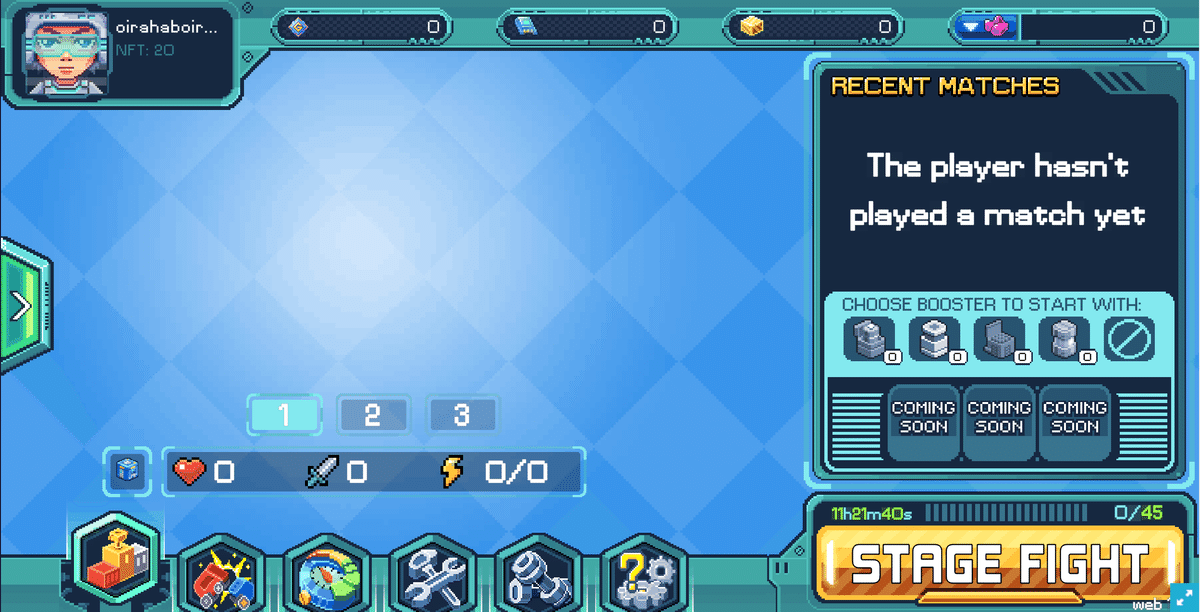
これで『無料版』への登録は完了ですが、これだけでは『NFT版』の登録は終わっていません。
次にNFT版の登録方法について説明します。
NFT版に登録するには、まずWalletを接続する必要があります。

Walletを接続したら、右上に男の子のアイコンが登場するのでそこをタップしてください。

メニューバーが現れるので『UPDATE PROFILE』で基本情報を登録します。
基本情報を入力したら、以下のページに遷移するので同様の画面に飛んだら登録完了です。

いかがでしたでしょうか?
一通りMetaGearの登録手順について理解できる内容を網羅してみました。
また他のGameFiについての解説記事も書いていく予定ですので、参考になったという方は是非フォローしてみてくださいね。
ご愛読ありがとうございました!!
最後にnessについて(Spreadを運営しています)
弊社はSpreadというTwitterからNFTを配布するサービスを運営しています。
興味がある方や、ご不明な点がある方はお気軽にDMしてください!
この度『 Spread 』をリリース致しました✨✨
— Spread (@0xSpread) August 31, 2022
Twitter上での
✅Follow
❤️Like
↩️ Retweet
などを行ったユーザー様に"NFTを配布"する
ことができるクリエイター様/プロジェクト運営者様のマーケティングを支援するツールhttps://t.co/xGH6AFkkyV
詳細▼
